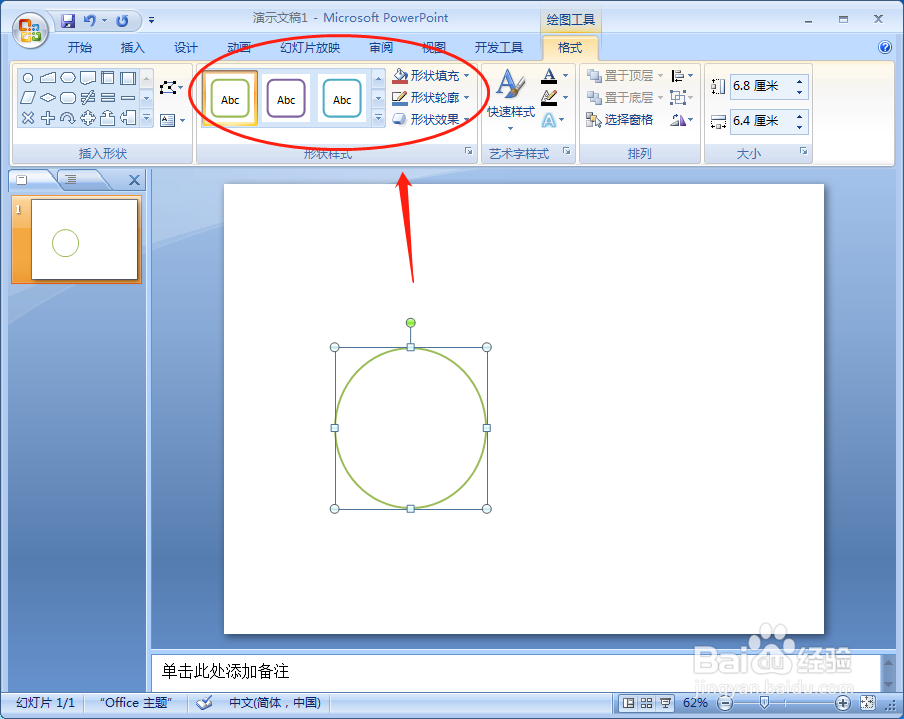1、首先需要打开电脑上的PPT文档文件。
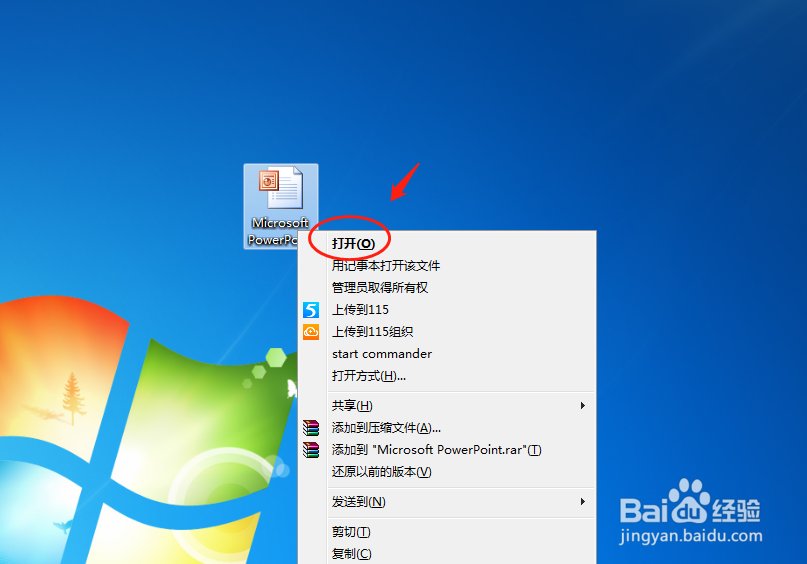
2、在文档中点击进入软件上方的插入选项。
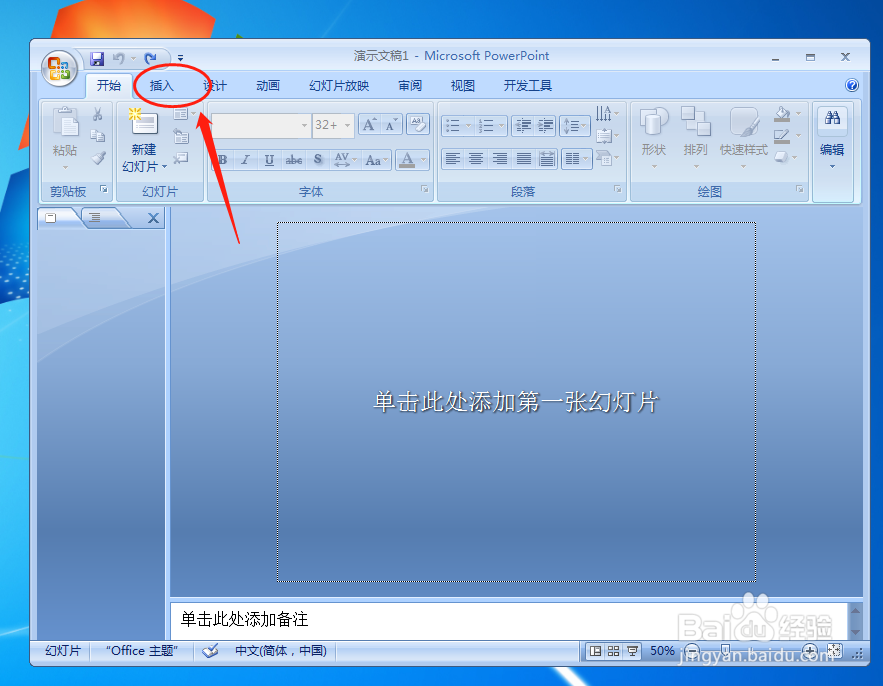
3、然后继续点击选择形状的选项。
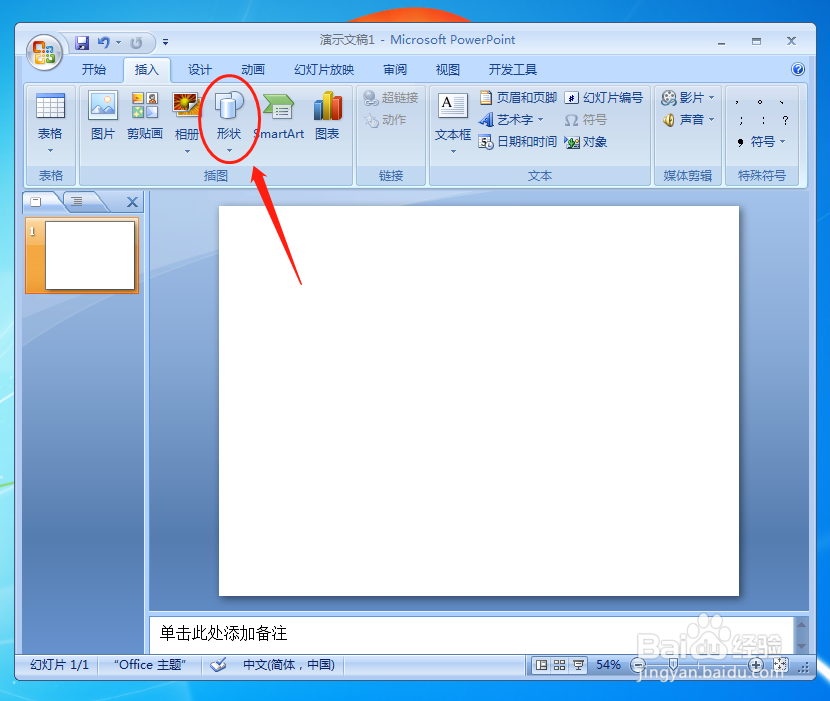
4、在展开的形状菜单中点击选择流程图中的联系形状。

5、点击按住鼠标的左键在文档中拖动输入流程图中的联系形状。

6、最后还可以对形状的格式以及效果进行修改。
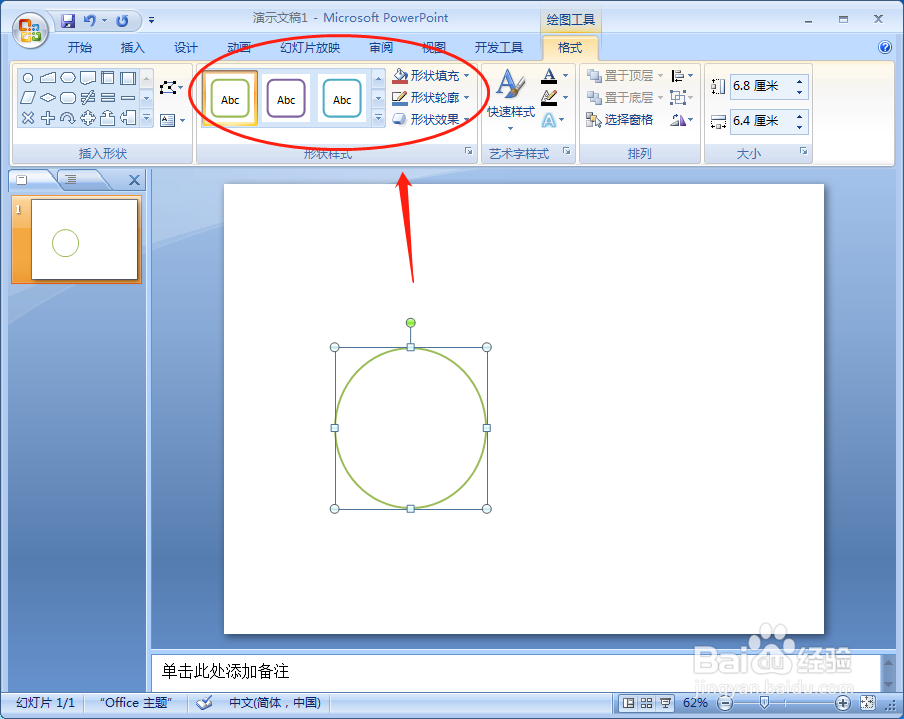
时间:2024-10-26 01:08:48
1、首先需要打开电脑上的PPT文档文件。
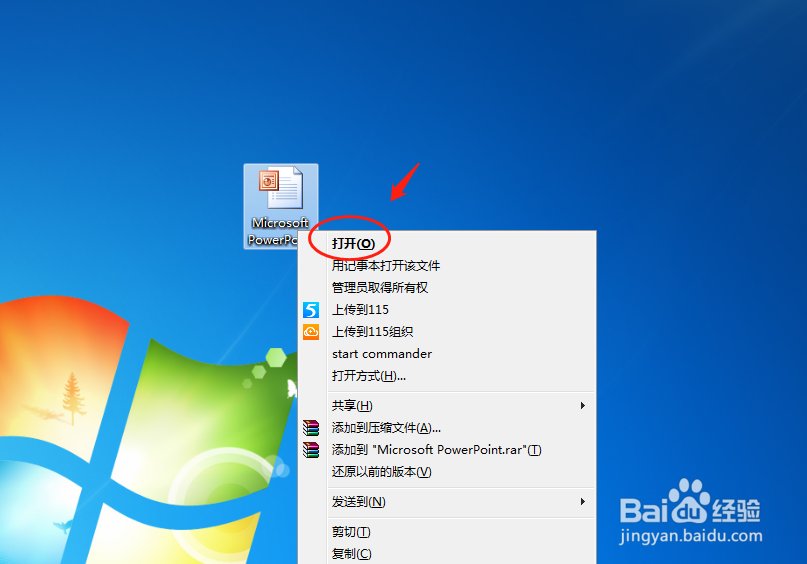
2、在文档中点击进入软件上方的插入选项。
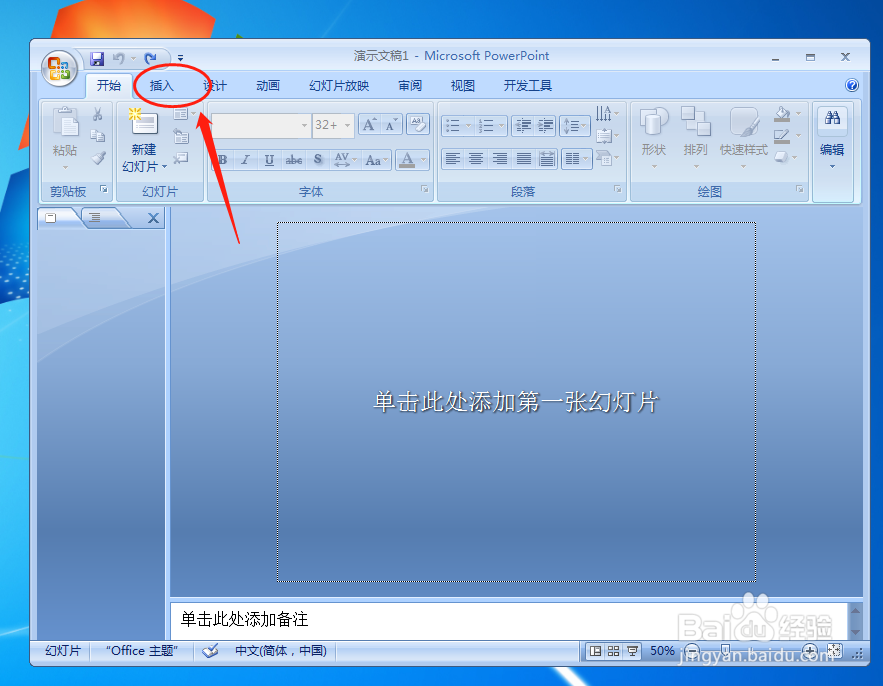
3、然后继续点击选择形状的选项。
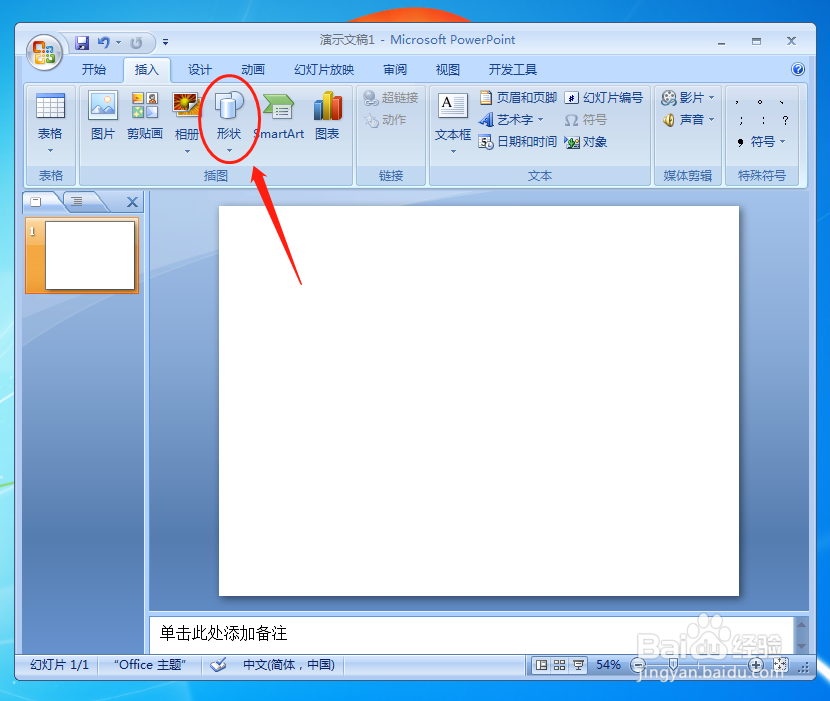
4、在展开的形状菜单中点击选择流程图中的联系形状。

5、点击按住鼠标的左键在文档中拖动输入流程图中的联系形状。

6、最后还可以对形状的格式以及效果进行修改。